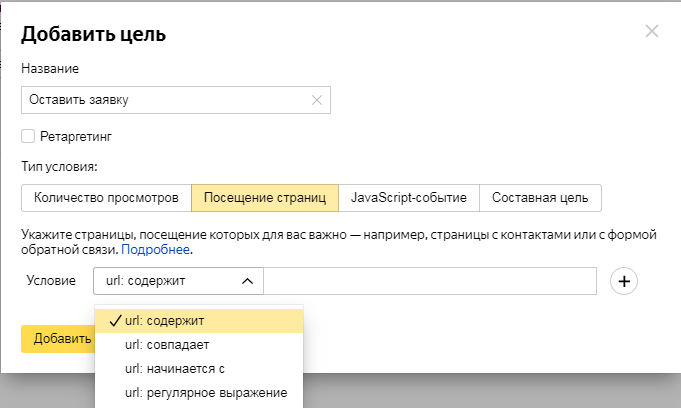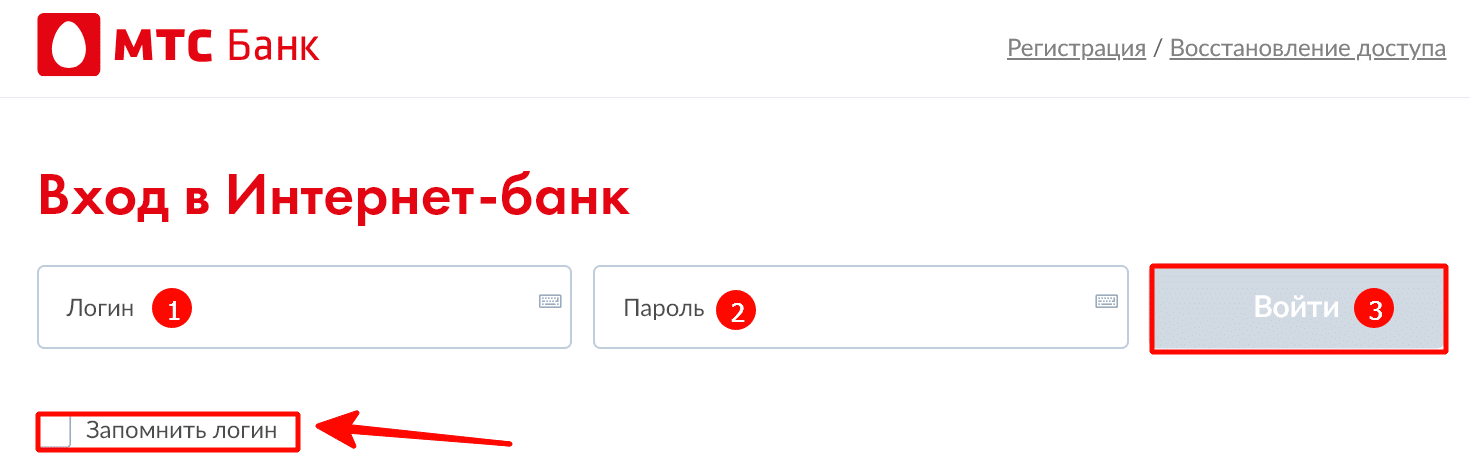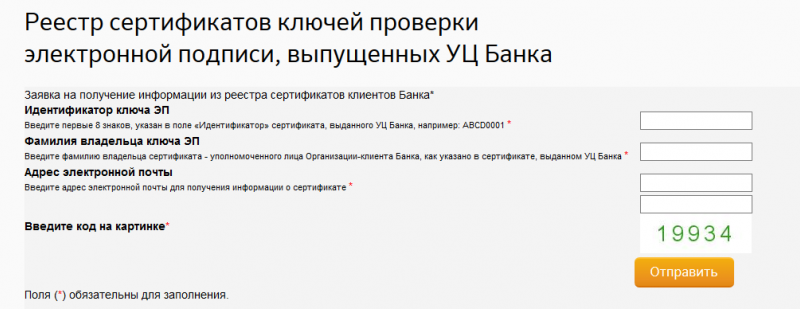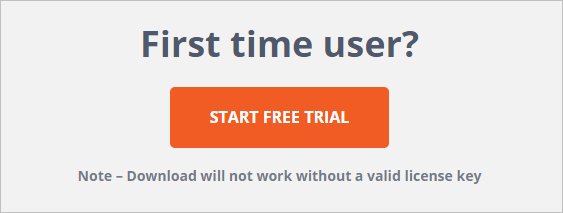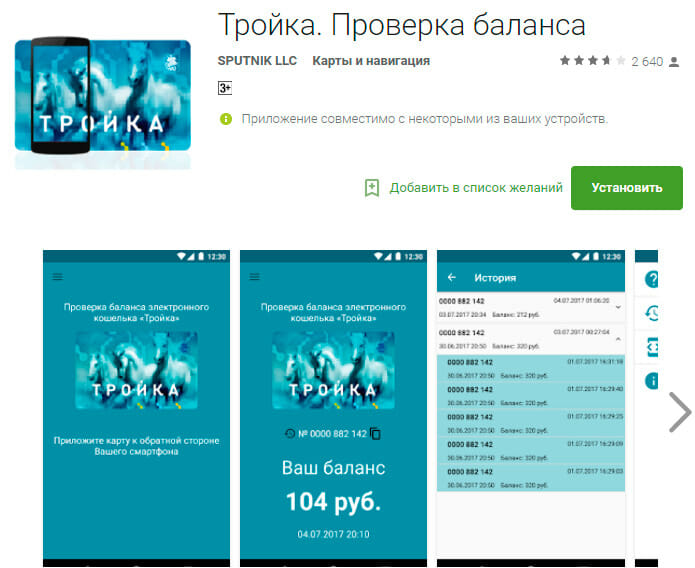Личный кабинет яндекс метрика: возможности аккаунта, анализ посетителей сайта
Содержание:
- Что такое информер в Яндекс.Метрике?
- Чем отличается Яндекс.Метрика от Яндекс.Вебмастер?
- Что лучше Яндекс.Метрика или Гугл Аналитика?
- Установка счётчика/добавление сайта
- Возможности
- Настройка Яндекс Метрики
- Как настроить цели в Яндекс.Метрике
- Как восстановить Яндекс.Метрику?
- Настройка целей в Яндекс.Метрике
- Как установить счетчик Яндекс.Метрики
- Что такое атрибуция в Яндекс.Метрике?
- Функционал персонального профиля
- Зачем использовать Метрику
- Интерфейс
- Вкладка «Сводка» в Яндекс.Метрике
- Вкладка «Отчеты» в счетчике Яндекс.Метрики
- Вкладка «Карты» в счетчике Яндекс.Метрики
- Вкладка «Вебвизор» в счетчике Яндекс.Метрики
- Вкладка «Настройка» в счетчике Яндекс.Метрики
- Что можно отслеживать в Яндекс.Метрике
- Для чего нужна Яндекс.Метрика
- Бонус: Как исправить замедление скорости загрузки сайта Яндекс.Метрикой
Что такое информер в Яндекс.Метрике?
Информер — автоматически обновляющийся специальный блок, который устанавливается на сайте для предоставления посетителям информации о важных метриках (количество посетителей, просмотров и т.д)
Чем отличается Яндекс.Метрика от Яндекс.Вебмастер?
Яндекс.Вебмастер позволяет следить за состоянием индексации сайта в поисковых системах, о динамике внешних ссылок на сайт, об истории и статистике поисковых запросов.
Яндекс.Метрика предоставляет счетчик посещений и дает возможность следить за посещаемостью и связанными с этим характеристиками, важными при оценке динамики продвижения сайта в поисковых системах (SEO).
Что лучше Яндекс.Метрика или Гугл Аналитика?
Яндекс.Метрика и Google.Analytics — самые популярные бесплатные системы веб-аналитики. По сути, они являются аналогами друг друга со своими преимуществами и недостатками, но функционал один.В целом, для простых задач можно использовать ту, которая удобнее для вас, для более сложных — можно анализировать через обе системы.
Особенности Яндекс.Метрики:
- Простой и понятный интерфейс, не перегруженный лишними элементами и графиками
- Высокая оперативность обновления данных в статистике (каждые 5 минут) с детализацией по минутам . Это значит, вы получаете доступ к самой свежей информации вашего сайта.
- Возможность устанавливать и мониторить «цели» рекламной кампании
- Сегментация трафика по различным источникам, анализ социо-демографической статистики посетителей вашего сайта.
- Возможность sms-доставки отчетов в случае технических неполадок на сайте системы.
- Отдельные отчеты переходов посетителей на сайт из систем контекстной рекламы.
Особенности Google.Analytics:
- Несколько режимов сегментации входящего трафика (стандартный и улучшенный)
- Мощный функционал, большое количество различных режимов, фильтров и настроек (например, около 80 видов детализированных отчетов). Вместе с этим, интерфейс системы будет сложен для новичков.
- Возможность анализа статистики конкурентных сайтов
- Ограниченно бесплатная система
- При исследовании российского трафика возможна значительная (20-40%) погрешность.
В заключении можно отметить, что обе эти системы анализа статистики посещаемости обладают очень большими возможностями и высоким потенциалом. Каждая из них имеет определенные особенности и отличительные черты. Google Analytics, безусловно, выигрывает в плане более широкого и универсального функционала. В то время, как Яндекс.Метрика проста и понятна в использовании, отлично адаптирована под особенности Рунета, а также славится своими оперативно предоставляемыми отчетами.
Установка счётчика/добавление сайта
 Процедура создания счётчика с нуля
Процедура создания счётчика с нуля
Чтобы добавить свой сайт в этот сервис, необходимо создать специальный счётчик, который будет следить за посещаемостью на данном сайте. Сервис Яндекс.Метрика в принципе будет бесполезен, если вы не установите на ваш сайт специальный код этого счётчика, который поможет анализировать посещаемость и другие параметры. Это не так сложно. Приведём самую базовую инструкцию, потому что нюансы могут различаться в зависимости от того, на какой платформе работает сайт, а также от целого ряда других особенностей и нюансов. Но вот основной алгоритм:
Зайдите на страницу создания счётчика. Выберите удобное имя вашего счётчика. Это ни на что особо не влияет, используется исключительно для вашего удобства, так что называйте его так, как будет понятнее вам. Проще и прямолинейнее всего назвать его так же, как и сайт. Укажите адрес сайта. Если нужно добавить дополнительные адреса, лучше сделайте и это
Выберите часовой пояс, это очень важно для точности статистики с точки зрения времени. Укажите, хотите ли вы пользоваться специальным аналитическим инструментом Яндекса, «Вебвизором», записывающим действия пользователей на сайте — или нет
Если вы не знаете, нужно вам или нет, ничего страшного, вы всегда может включить его позднее, в настройках. Примите условия пользовательского соглашения — и переходите на следующий важный этап, на котором вам нужно будет установить счётчик на ваш сайт.
В рамках данного материала мы не будем вдаваться в технические подробности, присущие разным онлайн-платформам, но в среднем суть заключается в том, что вам нужно вставить код на каждую страницу своего сайта. Например, в повторяющийся на каждой странице так называемый header. Если вы не знаете, как это сделать, обратитесь или в техподдержку Яндекса, или к техспециалисту, обслуживающему ваш ресурс.
 Список имеющихся счётчиков
Список имеющихся счётчиков
Страница создания счётчика: https://metrika.yandex.ru/add
Возможности
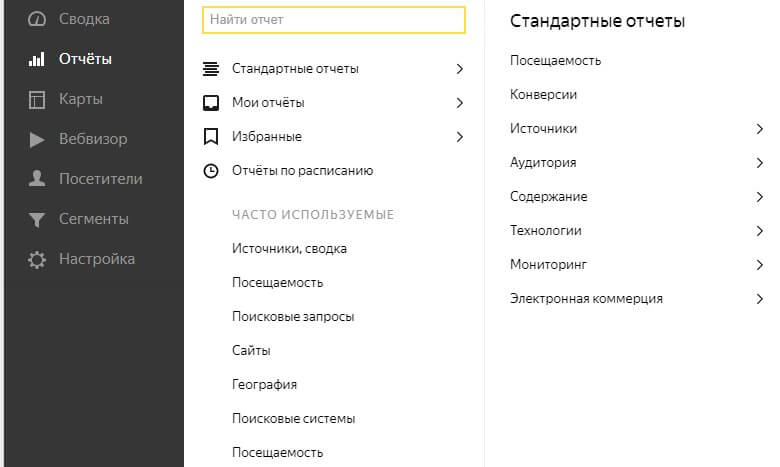 Страница с разновидностями разнотипных отчётов
Страница с разновидностями разнотипных отчётов
Если вы корректно зарегистрировались в Яндекс.Метрике и настроили все счётчики, то тогда вы можете получить доступ к следующим возможностям:
- Сводка. Показывает основную информацию, касающуюся посещений сайта. Посетители, новые посетители, основная демографическая информация об аудитории сайта и так далее. Страницу сводки можно удобным образом настроить, выбирая именно те виджеты, что больше всего удобны именно для вас.
- Отчёты. Раздел, где находится вся основная статистика Яндекс.Метрики. Вы можете вывести на экран и выгрузить в удобном для вас формате статистику по посещаемости, демографии, географии, проанализировать, были ли достигнуты указанные цели, какие страницы сайта были наиболее популярными, с каких устройств заходили люди, как быстро загружались страницы и так далее.
- Карты. Так называемые карты, которые показывают наглядно визуально, куда люди чаще всего кликали, куда переходили и так далее.
- Вебвизор. Если на этапе подключения счётчика вы также активировали Вебвизор, специальный инструмент, позволяющий более точно записывать данные о визитах, то в этом разделе вы можете посмотреть подробную информацию, которую ему удалось собрать.
- Посетители. Подробный отчёт о каждом отдельном посетителе, заходившем на сайт, с детальными данными о визите каждого человека.
- Сегменты. Если ранее вы сегментировали свои отчёты при помощи специальной кнопки, в этом разделе вы можете посмотреть отобранные вами сегменты.
- Настройка. Раздел, в котором вы детально можете настроить Яндекс.Метрику, а также скопировать актуальный код счётчика, который подходит для вашего сайта.
 Раздел с настройкой
Раздел с настройкой
Настройка Яндекс Метрики
Обратите также внимание на пункт «Дополнительные настройки», который есть на этой же на странице
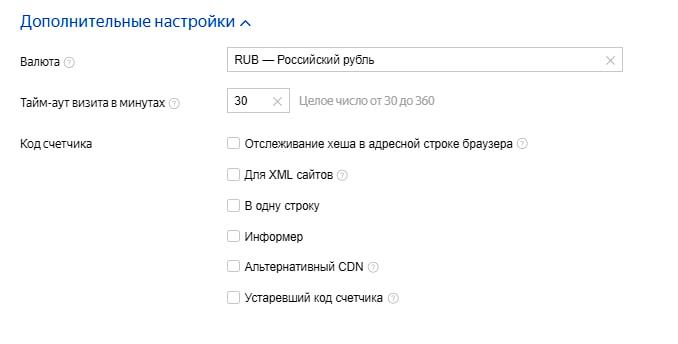
Разберем значение этих настроек:
- Валюта – по умолчанию российские рубли. Здесь указывают валюту, в которой отображают ценность цели, данные по контекстной рекламе и интернет-коммерции.
- Тайм-аут визита в минутах – по умолчанию 30 минут, можно увеличить по желанию до 360 мин. Если по истечении указанного времени один и тот же пользователь вернется на сайт, то это будет засчитано, как новое посещение.
- Отслеживание хеша – эта опция используется для сайтов с технологией AJAX (Asynchronous JavaScript and XML), которая позволяет взаимодействовать с веб-сервером без перезагрузок страниц, за счет чего повышается скорость работы сайта.
- Для XML-сайтов, где отсутствуют элемент noscript.
- В одну строку – если поставить тут галочку, то система сгенерирует код счетчика в одну строчку, не разбивая его на теги.
- Информер – если активировать эту опцию, то счетчик станет показывать посетителям сайта сведения о количестве посетителей. Поставив галочку, пользователь получит возможность настроить внешний вид информера, задав размеры, цвет, информацию для отображения и пр.

- Альтернативный CDN – эта опция используется для сбора данных по посещаемости в тех регионах, где работа Яндекс-сервисов ограничена.
- Устаревший код счетчика – функцию активируют, если хотят использовать для просмотра действий пользователей Вебвизор версии 1.0.
После того как все будет настроено, останется нажать внизу на желтую кнопку «Начать пользоваться». С этого момента счетчик станет отображаться при входе в личный кабинет Яндекс Метрики и начнет показывать четыре важных параметра:
- визиты;
- просмотры;
- посетители;
- достижение целей.
Если нужно будет внести изменения в настройки, то для этого нажимают значок шестеренки справа в строке счетчика, а если нужно удалить, то рядом с шестеренкой есть доступ к соответствующему контекстному меню.

Чтобы получить детальные сведения о посещаемости сайта, нажимают на счетчик и открывается следующее окно.

Здесь можно задавать временные периоды отображения, чтобы замерять динамику изменения посещаемости или сравнивать данные по сезонам/годам/месяцам и пр. В общем, названия отдельных блоков аналитики, которые можно добавлять/удалять при необходимости, говорят сами за себя, поэтому детально описывать их нет нужды.
Как настроить цели в Яндекс.Метрике
Цель — это действие в котором заинтересован владелец сайта, она помогает:
- Отслеживать целевые действия посетителей
- Следить за конверсией на сайте
- Настраивать ретаргетинг
Для настройки целей в Яндекс.Метрике вам снова необходимо нажать на «шестерёнку», чтобы зайти в настройки счетчика. После перейти во вкладку «Цели» и нажать на кнопку «Добавить цель».

Максимальное количество целей в Яндекс.Метрике равно 200.
Существует 4 типа целей, рассмотрим каждое из них подробнее:
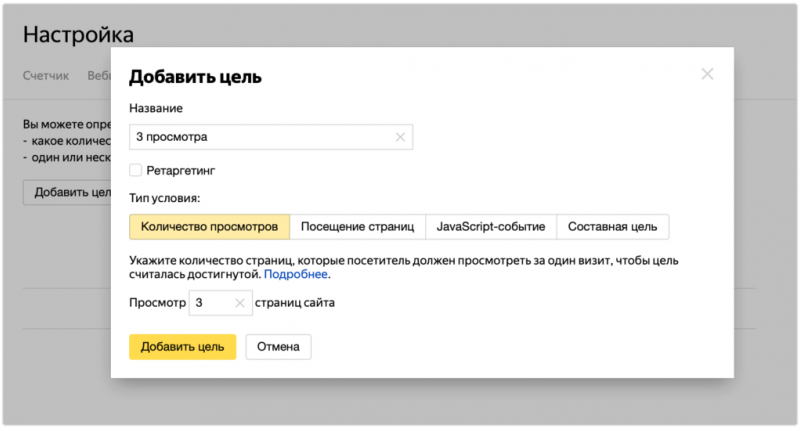
Цель «Посещение страниц»
Данный тип цели позволяет отслеживать:
- посещение определенной страницы или страниц;
- переходы по внешним ссылкам;
- нажатие на номер телефона;
- нажатие на электронную почту;
- скачивание файла.
Далее вы вписывание любое «Название».
В «Условие» выбираете url: совпадает и вставляете ссылку на страницу с благодарностью.

url: совпадаетurl: содержит
Для отслеживания скачивания файла выберите тип условия «url: содержит» и укажите в качестве условия полный путь или часть пути до имени файла, который расположен на вашем сайте. Например, https://example.ru/documents/file.doc или file.doc.
Цель «JavaScript-событие»
Ниже пример, где мы настроим цель нажатия на кнопку:
«Название» – вписываем любое.
«Идентификатор цели» – вписываете любое на латинице, но которое не содержится в URL страниц сайта. Например, knopka-korziny.

Добавить цель
Далее устанавливаете код цели в исходном коде вашей страницы:
...
<form action="">
...
<input type="button" onclick="ym(XXXXXX, 'reachGoal', 'TARGET_NAME'); return true;" value="Заказать" />
</form>
...
Для установка цели на форму используйте следующий код:
...
<form action="" method="get" onsubmit="ym(XXXXXX, 'reachGoal', 'TARGET_NAME'); return true;">
...
</form>
...
Для создания цели нажатия на ссылку в Яндекс.Метрике используется код:
... <a href="/price.zip" onclick="ym(XXXXXX, 'reachGoal', 'TARGET_NAME'); return true;">Цены</a> ...
Установка цели на ссылку с передачей пользовательских параметров:
...
<img src="data:image/gif;base64,R0lGODlhAQABAIAAAAAAAP///yH5BAEAAAAALAAAAAABAAEAAAIBRAA7" data-wp-preserve="%3Cscript%20type%3D%22text%2Fjavascript%22%3E%0A%20%20%20%20var%20goalParams%20%3D%20%7BmyParam%3A%20123%7D%3B%0A%20%20%20%20function%20goalCallback%20()%20%7B%0A%20%20%20%20%20%20%20%20console.log('%D0%B7%D0%B0%D0%BF%D1%80%D0%BE%D1%81%20%D0%B2%20%D0%9C%D0%B5%D1%82%D1%80%D0%B8%D0%BA%D1%83%20%D1%83%D1%81%D0%BF%D0%B5%D1%88%D0%BD%D0%BE%20%D0%BE%D1%82%D0%BF%D1%80%D0%B0%D0%B2%D0%BB%D0%B5%D0%BD')%3B%0A%20%20%20%20%7D%0A%3C%2Fscript%3E" data-mce-resize="false" data-mce-placeholder="1" class="mce-object" width="20" height="20" alt="<script>" title="<script>" />
<a href="/price.zip" onclick="ym(XXXXXX, reachGoal, 'TARGET_NAME', goalParams, goalCallback); return true;">Прайс</a>
...
Достижение цели при загрузке страницы:
<img src="data:image/gif;base64,R0lGODlhAQABAIAAAAAAAP///yH5BAEAAAAALAAAAAABAAEAAAIBRAA7" data-wp-preserve="%3Cscript%20type%3D%22text%2Fjavascript%22%3E%0A%20%20%20%20window.onload%20%3D%20function()%20%7B%0A%20%20%20%20%20%20%20%20ym(XXXXXX%2C%20'reachGoal'%2C%20'TARGET_NAME')%0A%20%20%20%20%7D%0A%3C%2Fscript%3E" data-mce-resize="false" data-mce-placeholder="1" class="mce-object" width="20" height="20" alt="<script>" title="<script>" />
XXXXXX — номер вашего счетчика; TARGET_NAME — идентификатор цели. В нашем варианте вы вписываете knopka-korziny.
Составная цель
Позволяет создавать сложные цели состоящие из нескольких строго последовательных шагов. Шагами могут быть, как посещенные страницы, так и JavaScript события.
«Название» — вписываем любое.
На каждом шаге добавляем вхождения в URL, которые отображаются у вас в ходе последовательного заказа товара или услуги. Например, страница доставки у вас находится по адресу: https://example.ru/shop/delivery/. Вы можете вписать в «Условие»:
url: совпадает – https://example.ru/shop/delivery/ или жеurl: содержит – /delivery/
После добавления всех шагов нажимаем «Добавить цель».
Проверка работы цели в Яндекс.Метрике
Проверить срабатывание цели в Яндекс.Метрике можно аналогично проверке наличия кода метрики на страницах сайта. Для этого добавляете к URL, где будет выполнятся действие – ?_ym_debug=1 и заходите в консоль.

Как восстановить Яндекс.Метрику?
Проблема становится весьма актуальной, когда спустя какое-то время владелец сайта или новый подрядчик решают посмотреть собранную за все года статистику. Доступов либо нет и не было, либо уже не помните, и разработчика сайта, который “ставил” Метрику уже не сыскать. Что же делать? Терять собранную статистику не хочется, будем восстанавливать.
- Создать или зайти под логин в Яндексе
- Добавить сайт в Вебмастер https://webmaster.yandex.ru/ и подтвердить права на владение сайтом
- В исходном коде с помощью комбинации “CTRL+U” найти номер счетчика
- Сделать запрос на перенос счетчика на другой логин, указав сайт и номер, который мы нашли в п.3. https://metrika.yandex.ru/counter-transfer/
- Дождаться результатов и убедиться, что данные корректно перенеслись на новый аккаунт
Настройка целей в Яндекс.Метрике
Чтобы добавить цель, переходим в раздел «Настройки»→«Цели», жмем «Добавить цель»:

Рассмотрим примеры целей разного назначения и как их настроить в Яндекс.Метрике:
Количество просмотренных страниц
Эта цель предоставит информацию о переходах по нескольким страницам, что актуально, когда нужно увеличить вовлеченность аудитории:
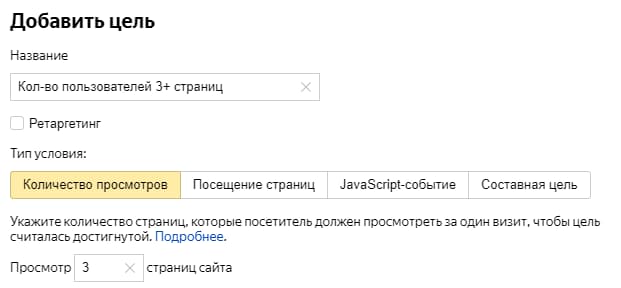
Цель с такими настройками покажет всех пользователей, перешедших на 3 и более страниц.
Целевая страница
Помогает определить, сколько пользователей перешло в конкретный раздел сайта или на определенную страницу. Есть четыре типа данных для отслеживания:
- URL:содержит
Указывается часть ссылки, нужного раздела, например, переходы в блог
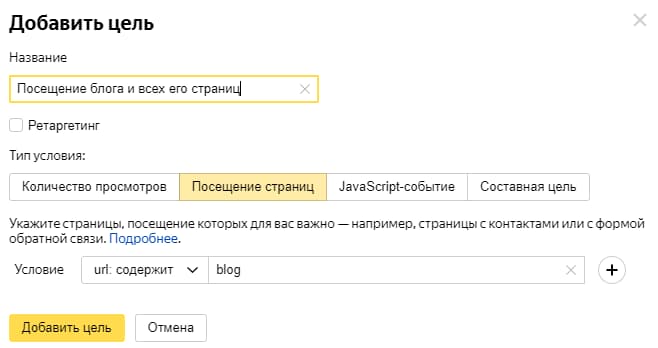
Такая настройка покажет все переходы в блог, включая страницы более глубокого уровня, то есть на отдельные статьи.
- URL:совпадает

Такая цель покажет все переходы на страницу с конкретным адресом.
- URL:начинается с
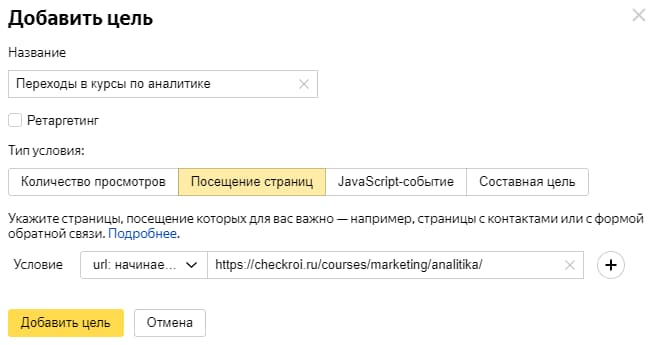
При такой настройке цели, будет показываться информация о посещении всех страниц с совпадающей начальной частью URL.
Кстати, вот ссылка на раздел с образовательными программами для web-аналитиков:
→ Курсы для аналитиков.
Там вас научат пользоваться и Метрикой, и Google Analytics, и еще кучей полезных сервисов.
- URL:регулярные выражения
Это продвинутый метод настройки цели через специальные регулярные выражения в Яндекс.Метрике, подробности об этом можно почитать в справке Яндекс, здесь.
Цели JavaScript-события
Это инструмент, который позволяет отслеживать событие нажатия кнопки в форме заявки или заполнение полей.
Такие цели настраивать самостоятельно сложно, если у вас нет хотя бы поверхностных знаний работы с кодом и понимания JavaScript. Скорее всего здесь потребуется помощь программиста.
О настройках таких целей читайте здесь → Настройка JavaScript-события, справка Яндекс, можно дать эту ссылку вашему вебмастеру или маркетологу, они справятся с этой задачей или найдут человека, который поможет разобраться с проблемой.
→ Подборки курсов для разработчиков.
Составная цель
Тоже сложная в настройках цель, но она позволяет отслеживать конкретные действия пользователя. Например, переход в каталог→просмотр конкретной карточки→переход в корзину.
Таким образом, можно отслеживать, востребованность конкретной позиции в каталоге.
Как установить счетчик Яндекс.Метрики
Для подключения кода счетчика Яндекс.Метрики к сайту есть 3 способа:
- Добавить код счетчика в HTML-код страницы сайта между тегами <head> </head>;
- Установить готовый плагин для вашей CMS и ввести в нем номер вашего счетчика;
- Через шаблоны с помощью Google Tag Manager.
Рассмотрим каждый из вариантов подробнее:
Установка счетчика добавлением в HTML-код
1. Открываете FTP вашего сайта и находите файл, который отвечает за вывод структуры по всему сайту. Чтобы поставить код Яндекс.Метрики на WordPress, вам необходимо открыть файл header.php, для Joomla – index.php, для OpenCart – footer.tpl. Находите в нем <head> и сразу после него вставляете код скопированный ранее. Сохраняете изменения в файле.

Чтобы установить код на Wix, вам необходимо иметь платный премиум аккаунт. Перейдите на свой профиль, далее в «Домены» и выбрав ваш домен нажмите «Веб-аналитика», в появившемся поле вставьте номер вашего счетчика.
Установка с помощью использования готовых плагинов
Чтобы установить счетчик Яндекс.Метрики с помощью плагинов, перейдите на страницу с готовыми плагинами, выберите вашу CMS и далее следуйте инструкциям по установке. В 99% случаев в плагинах требуется ввести номер счетчика.

Установка с помощью системы управления тегами
Если вы используете Google Tag Manager, создайте новый тег с шаблоном Custom HTML и вставьте в него код счетчика Метрики. Не забудьте добавить триггер «Все страницы», чтобы код счетчика загружался с любой страницы сайта.
Чтобы подключить счетчик Яндекс.Метрики к каналу в Дзене, необходимо перейти в настройки канала, в поле «Номер счетчика» ввести номер счетчика и нажать «Привязать».
После перейти в настройки счетчика и отключить опцию «Принимать данные только с указанных адресов», и дополнительно указать в поле «Адрес сайта» адрес вашего канала в Дзене.
Проверка работы счетчика Яндекс.Метрики
Чтобы проверить работает ли счетчик Яндекс.Метрики на сайте или нет, вам необходимо перейти на ваш сайт добавив в конце URL параметр ?_ym_debug=1
После перехода необходимо вызвать консоль, для этого нажмите сочетание клавиш сочетания клавиш Ctrl + Shift + J если у вас Windows или ⌥ + ⌘ + J если у вас операционная система от Apple. Если код метрики установлен правильно, то в консоли вы увидите номер вашего счетчика и параметры, которые отправляет код.

Также проверить установку счетчика Яндекс.Метрики можно на странице со списком ваших счетчиков. Если значок стал зеленым, то код установлен верно и счетчик работает. Если же значок желтый или красный, то вы допустили ошибку с установкой.
Что такое атрибуция в Яндекс.Метрике?
Каждый пользователь попадает на сайт из разных источников трафика, проходя свой определенный путь. Кто-то напрямую, кто-то из закладок или через поиск, а кого-то поймала наша реклама. Модели атрибуции позволяют оценить вклад каждого источника в конверсию. Всего в Яндекс.Метрике существует четыре модели атрибуции:
- Первый переход. Модель используется для сайта с отложенной конверсией: когда посетитель долго принимает решение о покупке (или другом целевом действии) и за время раздумий может несколько раз вернуться на сайт из других источников трафика. Также модель можно использовать, если необходимо понять, какой из источников привлекает больше новых посетителей на сайт. В этой модели используется история посетителя: источник самого первого визита. Все последующие визиты посетителя будут отнесены именно к первому источнику.
- Последний переход. В этой модели для каждого визита Метрика определит источник перехода в данный момент, без учета истории визитов посетителя. Модель можно использовать для технического анализа сайта. Например, чтобы найти страницы без кода счетчика с помощью анализа внутренних переходов.
- Последний значимый переход. Эта модель позволяет более точно подсчитать конверсию. Все источники можно условно разделить на значимые и незначимые с точки зрения конверсионности. Яндекс делит источники трафика на значимые и незначимые. Значимыми источниками трафика являются: переходы из рекламных систем; переходы по ссылкам, размещенным на внешних сайтах; переходы из поисковых систем; переходы из соцсетей; переходы по ссылкам из почтовых рассылок. Незначимые (вторичные) источники: прямые заходы — ввод URL сайта в строке браузера; внутренние переходы — клики между страницами на сайте; переходы с сохраненных страниц (закладок в браузере). Визиты из незначимых источников приписываются более значимому предыдущему источнику, позволяя полнее измерить его эффективность. Такая модель атрибуции помогает получить верные результаты и для сайтов с быстрой конверсией — той, что происходит в рамках одного и того же визита.
- Последний переход по рекламе Яндекс.Директ. Эта модель помогает оценить эффективность рекламы Директа независимо от того, в какой момент цепочки визитов посетитель перешел по рекламе. Если после перехода по рекламе Директа были переходы из других источников, то все визиты будут привязаны к последнему переходу по рекламе Директа. Если посетитель несколько раз перешел по рекламе Директа, то визит будет привязан к последнему из них. По умолчанию модель используется при переходе из Директа в отчет Метрики. Если не было переходов по рекламе Директа, в отчете Источники, сводка используется модель «Последний значимый переход». Вы можете изменить модель атрибуции.
Функционал персонального профиля
Личный кабинет представляет собой страницу, содержащую разнотипные отчёты. При правильной регистрации и настройке всех счетчиков зарегистрированному пользователю становятся доступны такие возможности по разделам:
- В «Сводках» указана основная информация по посещениям портала. В разделе будут данные о постоянных и новых посетителях, основные демографические сведения по аудитории платформы. Страница сводок может быть удобно настроена путем подключения виджетов, которые будут для вас необходимы.
- В «Отчетах» можно ознакомиться с основной статистикой сайта. Здесь доступна выгрузка в удобной форме статистики по таким категориям, как посещаемость, демография, география, анализ, достижение указанных целей. Можно узнать рейтинг по популярности страниц портала, устройства, используемые для входа в систему, скорость загрузки страниц.
- В «Картах» указано, какие именно разделы больше пользуются популярностью, куда чаще переходят посетители.
- Раздел «Вебвизор». При активации этой услуги во время установки счётчика будет отображаться подробная информация, собранная данным инструментом. Вебвизор занимается записью данных по поводу визитов.
- В «Посетителях» находится подробная отчетность относительно каждого посетителя в отдельности, заходившего на страницу, с детальной информацией.
- В «Сегментах» можно просматривать отчет по отобранным сегментам, если была выполнена сегментация своих отчетов.
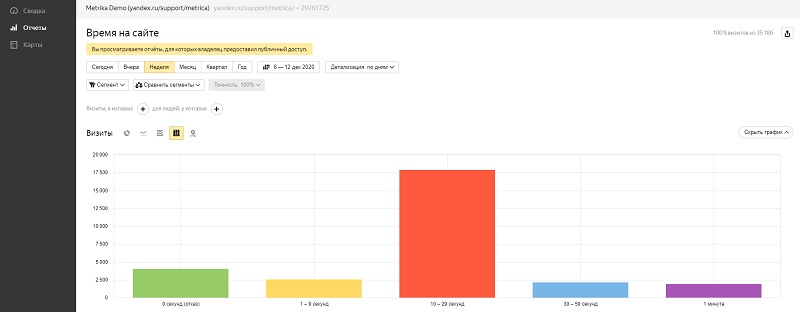
Зачем использовать Метрику
Яндекс.Метрика используется, чтобы отслеживать посещаемость и наблюдать за поведением пользователей на сайте. Это крайне полезный инструмент в арсенале маркетолога и владельца бизнеса, он рассказывает, что не так, и показывает, какие моменты на сайте нужно исправить, чтобы пользователи лучше с ним взаимодействовали.
Возможности сервиса:
- Анализ трафика. Не просто сколько людей пришло, а откуда они зашли на сайт, каким образом привлечены (например, SEO или контекстная реклама), сколько лет пользователю, из какого он региона и так далее.
- Анализ поведения пользователей. Сервис предоставляет информацию о том, куда пользователи кликают чаще всего, как переходят по страницам, и даже записывает видео отдельных посещений.
- Поиск ошибок и неисправностей. Наблюдая за поведением пользователей, вы обязательно обнаружите какие-то сложности в использовании сайта с их стороны и сможете устранить проблему.
- Оценка результативности маркетинговых мероприятий: отследить клики по формам и кнопкам заявки.
- Разделение аудиторию на разные пласты.
- Отслеживание ключевых запросов, по которым приходят посетители.
Короче, Метрика – это must have для любого сайта. Она помогает улучшить сайт и наладить взаимодействие с пользователем, так что ее просто необходимо использовать для успешного продвижения товаров и услуг.
Подписывайтесь на наши новости
Одно письмо в неделю с самыми актуальными статьями + обзор digital-профессий!
*Нажимая «Подписаться» вы даете согласие на обработку персональных данных.
Интерфейс
«Сводка». Это главная страница Яндекс.Метрики, которая открывается при входе в счетчик. На ней представлены основные статистические данные – количество и возраст посетителей, их типы (новые, все), источники трафика, количество отказов, глубина просмотра, последние поисковые фразы, популярные страницы сайта и т. д. Информацию можно отфильтровать по времени – вывести статистику за день/неделю/месяц/год или произвольный период.
Вкладка «Сводка» в Яндекс.Метрике
 Вкладка «Сводка»
Вкладка «Сводка»
«Отчеты». Огромное количество вариантов разнообразной аналитики для вашего сайта. Все они разделены на три закладки, две из которых заполняет владелец сайта. Отчеты формируются в соответствии с заданными в «Настройках» целями. «Стандартные» – весь список возможных отчетов, позволяющих узнать посещаемость из «Яндекса», Google и других поисковиков, источники трафика, информацию о посетителях и многое другое. «Мои» – самостоятельно созданные владельцем Метрики отчеты. «Избранные» – часть стандартных отчетов можно промаркировать, чтобы иметь к ним быстрый доступ.
Вкладка «Отчеты» в счетчике Яндекс.Метрики
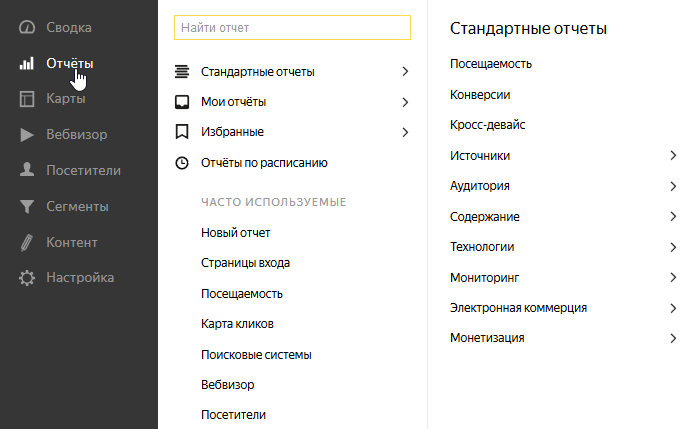 Вкладка «Отчеты»
Вкладка «Отчеты»
«Карты». Наглядное отображение кликов, скроллинга, переходов и аналитики заполнения форм. Эта закладка используется для анализа поведения посетителя на сайте, определения слабых мест пользовательского интерфейса и популярных разделов вашего веб-ресурса.
Вкладка «Карты» в счетчике Яндекс.Метрики
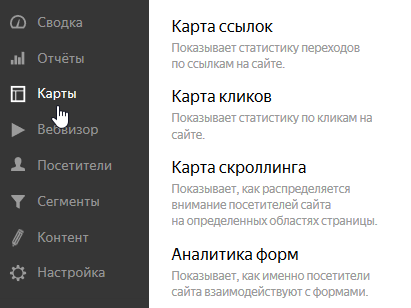 Вкладка «Карты»
Вкладка «Карты»
«Вебвизор». Функция Яндекс.Метрики, отслеживающая действия пользователей сайта. Все действия человека за одно посещение отображаются в формате видеофайла. «Вебвизор» показывает выделение текста, клики по кнопкам и баннерам, прокрутку страницы, движения курсора мыши, продолжительность посещения, тип браузера, операционную систему и IP-адрес сервера.
Вкладка «Вебвизор» в счетчике Яндекс.Метрики
 Вкладка «Вебвизор»
Вкладка «Вебвизор»
«Сегменты». Сохраненные части отчетов, которые затем можно использовать в работе. Чтобы создать сегмент, достаточно нажать кнопку «Сегментировать» при просмотре отчета.
«Настройка». В этом пункте меню содержится основная информация о Метрике: номер вашего счетчика, его имя, адрес сайта, код счетчика и многое другое. Также именно в «Настройках» указываются цели для формирования отчетов. Они бывают конверсионными (статистические данные) и ретаргетинговыми (подбор аудитории по заданным характеристикам для показа рекламы через Яндекс.Директ).
Вкладка «Настройка» в счетчике Яндекс.Метрики
 Вкладка «Настройка»
Вкладка «Настройка»
«Целевые звонки». Данная услуга является платной. Инструмент позволяет анализировать статистику звонков, а также сравнивать эффективность разных каналов привлечения.
Что можно отслеживать в Яндекс.Метрике
Объем трафика. В меню «Сводка» представлены графики «Посетители» и «Новые посетители». Если необходимо получить более подробную информацию, можно воспользоваться отчетом «Посещаемость».
Лояльность пользователей. Вы можете узнать, насколько сильно заинтересовал сайт посетителя по количеству его возвратов, общему числу визитов и периодичности заходов на сайт. Также в Метрике есть данные об отказах, моментах ухода пользователя. Это позволит сделать выводы о проблемах в юзабилити веб-ресурса.
Ключевые фразы. Яндекс.Метрика собирает статистику о том, по каким запросам посетители нашли ваш сайт. Для каждого из них можно увидеть, из какой поисковой системы был осуществлен переход и в какой формулировке был задан запрос. Эта функция помогает оценить успешность оптимизации веб-ресурса.
Конверсии. Сервис отслеживает выполнение определенных целевых действий посетителя на сайте. Например, это может быть заполнение формы заказа или обратного звонка, клик на кнопку «Купить» и множество других параметров. Отслеживаемые события задаются в меню «Цели».
Характеристики посетителей. В Яндекс.Метрике можно отследить половую принадлежность, возраст, сферу интересов, регион проживания и другую информацию о посетителях сайта. Это позволит вам лучше узнать свою ЦА и оптимизировать сайт под нее.
Информация о страницах сайта. Для каждой страницы составляется карта кликов, скроллинга и просмотра. Вы сможете проанализировать действия посетителя и узнать, какие элементы интерфейса работают хорошо, а какие не выполняют свою задачу. Очень помогает в обнаружении проблемных мест «Вебвизор».
Для чего нужна Яндекс.Метрика
Сервис аналитики от Яндекса используется как инструмент оценки посещаемости сайта и действий посетителей. Кроме того, Метрика может проверять работоспособность и доступность подключенного сайта, и, если возникают проблемы, владельцу приходит SMS.
Сервис позволяет:
- проводить подробный анализ трафика, приходящего на сайт из различных источников;
- находить технические ошибки в оптимизации;
- создавать индивидуальную аналитику (функция «Отчеты») на основе собранных системой данных;
- подробно анализировать действия пользователей на страницах сайта вплоть до просмотра видео отдельных посещений;
- оценивать результативность маркетинговых и рекламных кампаний;
- выделять различные характеристики целевой аудитории (ЦА) и многое другое.
Яндекс.Метрика в глобальном плане позволяет эффективно проводить работы по развитию и продвижению сайта, оптимизировать бюджет на рекламу и даже корректировать продукт на основании данных о поведении ЦА на сайте.
Бонус: Как исправить замедление скорости загрузки сайта Яндекс.Метрикой
1 способ
Метрика всегда тормозила загрузку страниц сайта, но еще больше это стало ощущаться после запуска Вебвизора 2.0. Чтобы сократить время загрузки кода от метрики практически в 2 раза, вам необходимо зайти в настройки счетчика и во вкладке «Вебвизор» отключить вторую версию Вебвизора. После этого перейти на вкладку «Счетчик» и прокрутив до «Дополнительные настройки» поставить галочки напротив «Устаревший код счетчика» и «Асинхронный код».

2 способ
Обернуть код в скролл-ивент и сделать задержку в 1 секунду. Сайт будет загружаться быстро по всем проверкам, но как только пользователь начнет скроллить страницу проходит секунда и начинается подзагрузка кода Яндекс.Метрики.
var fired = false;
window.addEventListener('scroll', () => {
if (fired === false) {
fired = true;
setTimeout(() => {
// Здесь все коды трекеров, чатов и прочего,
// которые сильно тормозят скорость загрузки.
}, 1000)
}
});